Photoshop将手持荷叶美女调制出清新色调
对于清新文艺每个人都有不同的理解,是谁把谁的明媚尽收眼底?是谁把谁的难过感同身受?文艺是不变的信仰,是把一份热情和爱永远放在一个人心上,看到这组唯美的画面和清新的色调,下面我们就来实例分享一下摄影师暴暴蓝的拍摄技巧和后期方法吧。
先说说前期拍摄
要想把女孩拍得清新自然,首先需要观察她平时的表情、动作以及语言,拍摄的时候把她的这些特点捕捉到画面中,这将会是一幅很好的照片。如果让模特呆板地站在相机面前,没有任何动作和表情,那显然是很无趣的。对于人像摄影,不仅要拍得漂亮、文艺、自然,更重要的是要把照片拍得生动,拍得有灵气,富于模特内在的气质。
关于拍摄心得分享
1.光线:逆光拍摄是摄影用光中的一种手段,广义上的逆光应包括全逆光和侧逆光两种。它的基本特征是:从光位看,全逆光是对着相机,从模特的背面照射过来的光,也称“背光”;侧逆光是从相机左、右135°的后侧面射向模特的光,模特的受光面占1/3,背光面占2/3。
2.补光:如果不需要人工补光,一般逆光拍摄法,照片使用点测光,所以拍出的人像面部仍有一些细节,更多的是强调自然光效果。
3.测光:大部份的相机会预设以全部的取景画面做为测光的依据,由于逆光环境,人像的后方光线已相对较强,在平均计算之后,相机便会认为人像的正面之阴暗情况是正常的,这也就是逆光环境,会拍出大黑脸的原因。
4.曝光:我们可以使用曝光补偿,来处理逆光的拍摄,也就是增加曝光量来让脸部更亮一些,但是这种方法,会提升整张相片的亮度,所以不但脸部变得亮一些,背景也会跟着变亮,切忌导致背景的细节全部丧失。
关于后期方法步骤

1、这个其实算是比较基础的后期青绿色调色教程,CMYK的色彩模式对颜色的辨识度低于SRGB,有利于进行单色画面的颜色控制,当然后期的习惯因人而异,这只是我的个人习惯,现在抛砖引玉仅供参考。
2、逐步调整【色彩平衡】
3、调整【色彩平衡】,将画面调整为青绿色,反复微调整,由于每张图片不同,要调整为你感觉最适合的颜色为止。
4、三次【色彩平衡】的调整数值大家可以参考。
5、可选颜色选择,选择【中性色】。
6、接下来是【曲线】,选择【图像】、【调整】菜单,快捷键为ctrl+M。
7、选取颜色,可选颜色选项,选择【绿色】。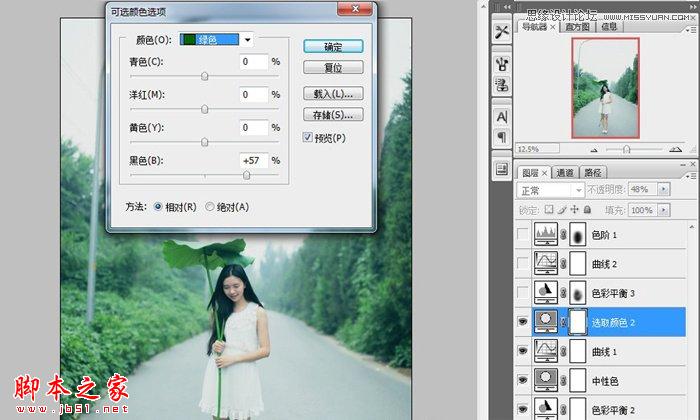
8、调整颜色,还是【色彩平衡】选项,调整数值-16、-25、-21。
9、继续调整【曲线】
10、最后调整【色阶】快捷键Ctrl+L


-

Photoshop将国外美女调制出人像瓷娃娃效果
2022-09-10 9
-

Photoshop为美女图片增加质感肤色效果
2022-09-10 5
-

photoshop为美女图片调制出个性时尚商业照片特效
2022-09-10 9
-

Photoshop为外景美女图片打造出甜美的青蓝色
2022-09-10 8
-

Photoshop为室内美女调制出柔和的韩系淡紫色
2022-09-10 8
-

Photoshop将美女照调出片电影胶片效果
2022-09-10 4
-

Photoshop为阴暗车模美女图片调制出唯美的蓝色调效果
2022-09-10 12
-

Photoshop为美女模特增加惊艳的彩妆效果
2022-09-10 7
-

Photoshop利用笔刷制作抽象的水墨美女效果
2022-09-10 11
-

宝丽来推出手机打印机,即时打印照片
2022-09-10 7
-

photoshop将美女图片制作成艺术插画特效
2022-09-10 8
-

Photoshop为室内婚纱图片打造出素雅清新色调
2022-09-10 7
-

Photoshop为坐在公园椅子上的美女图片增加流行的韩系黄褐色
2022-09-10 5
-

Photoshop将绿树边的美女图片调制出柔和的秋季橙黄色
2022-09-10 5
-

Photoshop为偏灰的靠墙壁美女图片调制出流行的淡黄色
2022-09-10 7
-

PhotoShop将趴在湖边的美女图片调纸出明亮色调
2022-09-10 6
-

photoshop将美女图片转古典工笔画效果教程
2022-09-10 5
-

Photoshop将美女人像打造成广告大片效果
2022-09-10 8
-

photoshop设计打造出伤感夜景美女
2022-09-10 13
-

Photoshop使用中性灰磨皮方法为美女图片精细魔皮
2022-09-10 9
-

Photoshop为粉装美女添加上朦胧的古典仿手绘效果
2022-09-10 7